HP 3PAR Windows Server 2012 および
Windows Server 2008 実装ガイド
摘要
この実装ガイドには、HP 3PAR StoreServ Storage を Microsoft® Windows® Server 2012 または Windows Server 2008 で 構成するために必要な情報を記載しています。特に断らない限り、このガイドの記載情報は、Windows Server 2012 オペ レーティングシステム、Windows Server 2012 R2 オペレーティングシステムならびに Windows Server 2008 Service Pack 1 (SP1) および Service Pack 2 (SP2) の x86 (32 ビット) および x64 (64 ビット) アーキテクチャ版、ならびに Windows Server 2008 R2 の x64 (64 ビット) アーキテクチャ版に適用されます。
HP 部品番号: QL226-98304 2015 年 8 月
© Copyright 2015 Hewlett-Packard Development Company, L.P.
本書で取り扱っているコンピューターソフトウェアは秘密情報であり、 その保有、使用、または複製には、Hewlett-Packard Company から使 用許諾を得る必要があります。 米国政府の連邦調達規則である FAR 12.211 および 12.212 の規定に従って、コマーシャルコンピューターソ フトウェア、コンピューターソフトウェアドキュメンテーションおよびコマーシャルアイテムのテクニカルデータ (Commercial Computer Software, Computer Software Documentation, and Technical Data for Commercial Items) は、ベンダーが提供する標準使用許諾規定に基づいて 米国政府に使用許諾が付与されます。
本書の内容は、将来予告なしに変更されることがあります。 HP 製品、またはサービスの保証は、当該製品、およびサービスに付随する明示 的な保証文によってのみ規定されるものとします。 ここでの記載で追加保証を意図するものは一切ありません。 ここに含まれる技術的、編 集上の誤り、または欠如について、HP はいかなる責任も負いません。
他社の Web サイトへのリンクを使用すると、HP の Web サイト外に移動します。 HP.com 外の情報については、HP は管理しておらず、ま た責任を負いません。
商標について
Microsoft® は、米国における Microsoft Corporation の登録商標です。 Windows ® は、米国における Microsoft Corporation の登録商標です。 Oracle® は、Oracle Corporation および関連会社の登録商標です。
目次
1 概要...6
対象読者...6
サポートされている構成...6
HP 3PAR OS のアップグレードに関する留意事項...7
HP 3PAR Peer Motion...9
2 HP 3PAR StoreServ Storage およびホスト設定の準備...10
HP 3PAR StoreServ Storage の Host Persona およびポートの構成...10
HP 3PAR StoreServ Storage のポートを直接接続用に設定する手順...10
HP 3PAR StoreServ Storage のポートをファブリック接続用に設定する手順...11
ホスト定義の作成...12
Host Persona 2 の Host Persona 15 への変更...13
Host Persona 6 または Persona 1 から Host Persona 2 (Generic-ALUA) への変更...13
マルチパスの設定...13
HP 3PAR StoreServ Storage に対する Microsoft MPIO の設定...14
ファブリックのセットアップとゾーニング...15
ファイバーチャネル Smart SAN...17
HP 3PAR の共存...17
FC スイッチベンダーごとの設定ガイドライン ...18
FC のターゲットポートの制限と仕様...19
FC での HP 3PAR Priority Optimization...19
FC での HP 3PAR Persistent Ports...20
FC での HP 3PAR Persistent Ports のセットアップおよび接続性のガイドライン...20
ファイバーチャネルでの HP 3PAR Persistent Checksum...21
3 FCoE 向けの HP 3PAR StoreServ Storage の構成...22
FCoE スイッチ、FCoE イニシエーター、および FCoE ターゲットポートのセットアップ...22
ホスト定義の作成...24
FCoE での HP 3PAR Persistent Ports...24
FCoE での、HP 3PAR OS Persistent Ports のセットアップおよび接続性のガイドライン...24
4 Windows Server 2012/2008 のファイバーチャネル用の HP 3PAR StoreServ
Storage 構成のセットアップ...25
ホストで必要なドライバーの確認...25 Emulex ファイバーチャネル HBA の取り付けと設定...25 Emulex サポートドライバーの設定...25 Emulex HBA のパラメーターと接続ステータスの確認...25 QLogic ファイバーチャネル HBA の取り付けと設定...25 QLogic のサポートドライバーの設定...26 QLogic HBA のパラメーターと接続ステータスの確認...26 Brocade ファイバーチャネル HBA の取り付けと設定...26 Brocade のサポートドライバーの設定...26 Brocade HBA のパラメーターと接続ステータスの確認...27Windows Server 2008 ホストへの Veritas DMP Multipathing のインストール...28
HP 3PAR の LUN に対する書き込みキャッシュオプションの無効化...29
5 Windows Server 2012/2008 の iSCSI Storage 用の HP 3PAR StoreServ Storage
構成のセットアップ...30
iSCSI での HP 3PAR Persistent Ports...30
Enterprise iSCSI...31
iSCSI イニシエーターポートと iSCSI ターゲットポートの設定...31
iSCSI 向けの HP 3PAR StoreServ Storage の構成...32
HP 3PAR iSCSI の IPv6 アドレス指定および VLAN タギング...33
ホストの iSCSI トラフィックのないパスの再接続の設定...34 Microsoft iSNS サーバーを使用して登録を検出...35 iSNS サーバーでの使用のための iSCSI イニシエーターとターゲットの設定 ...35 iSNS サーバーを使用した探索ドメインの作成...36 iSCSI イニシエーターソフトウェアとの接続の確立...36 iSCSI セッションの確立とマルチパスの有効化...41 ホスト CHAP およびターゲット CHAP の設定...45 ホスト CHAP の設定...45 ターゲット CHAP の設定...46 双方向 CHAP の設定...47 CHAP の削除...48 ハードウェア iSCSI イニシエーターによる接続の確立...49 ターゲットポートの制限および仕様...55
6 FCoE イニシエーターとしての Windows Server 2012/2008 ホストの構成...56
Windows ホストの要件...56
FCoE スイッチの構成...56
FCoE ホスト接続での HP 3PAR StoreServ Storage ポートの設定...58
FCoE イニシエーターから FC ターゲットへの接続の設定...59
FCoE イニシエーターから FCoE ターゲットへの接続の構成...60
7 Windows Hyper-V Server/HP 3PAR StoreServ Storage の構成のセットアッ
プ...61
Hyper-V ソフトウェアのインストール...61
Hyper-V ソフトウェアの構成...61
8 Windows Server 2012/2008 ホストへのストレージの割り当て...62
HP 3PAR StoreServ Storage 上のストレージの作成...62
仮想ボリュームの作成...62 シンプロビジョニングされた仮想ボリュームの作成...63 シン重複排除された仮想ボリュームの作成...64 ホストへの VLUN のエクスポート...64 LUN の検出...64 Windows Server 2012/2008 ホストでの新規デバイスのスキャン...65 ホストからのストレージボリュームの削除...66
Windows Server 2012 用の SCSI UNMAP プリミティブのサポート...67
Windows Server 2012 用の Offloaded Data Transfer (ODX) のサポート...67
9 HP 3PAR StoreServ Storage からの起動...68
iSCSI SAN からの起動を設定...68
ファイバーチャネル SAN から再起動用の BIOS を設定...68
HP 3PAR StoreServ Storage の起動の構成: Emulex HBA...68
HP 3PAR StoreServ Storage の起動の構成: QLogic HBA...69
HP 3PAR StoreServ Storage の起動のホスト定義の作成: ファイバーチャネル...69
HP 3PAR StoreServ Storage のホストへの接続: ファイバーチャネル...70
起動ボリュームとしての LUN の割り当て...70
ファイバーチャネル起動ボリュームへの、ホスト OS のインストール...70
ファイバーチャネル SAN ブート用の複数パスの接続...70
10 Microsoft MPIO 構成のフェイルオーバークラスタリングの使用...71
11 仮想化環境でのフェイルオーバークラスタリングの使用...72
12 HP 3PAR File Persona ソフトウェアの設定...73
HP 3PAR File Persona...73
13 Veritas Cluster Server の使用...74
Symantec Storage Foundation...74
Veritas Cluster Server のインストール...74
HP 3PAR StoreServ Storage に対して SCSI-3 永続予約 (PR) のサポートを設定...74
14 Veritas DMP のインストール...77
Veritas DMP のインストール...7715 サポートとその他の資料...79
HP のサポート窓口...79 HP 3PAR ドキュメント...79 表記上の規則...79索引...81
目次 51 概要
この実装ガイドは、HP 3PAR StoreServ Storage を Microsoft® Windows® Server 2012 または Microsoft® Windows® 2008 で構成するために必要な情報を提供します。特に断らない限り、 本書の記載情報は、以下のオペレーティングシステムが動作しているサーバーが対象になりま す。
• Windows Server 2008 Service Pack 1 (SP1) または Service Pack 2 (SP2) - x86 (32 ビット) および x64 (64 ビット) の両方のアーキテクチャ版
• Windows Server 2008、Windows Server 2008 R2、および Windows Server 2012 R2 - x64 (64 ビット) アーキテクチャ版のみ
注記:
• 本書は、HP 3PAR オペレーティングシステム (HP 3PAR OS) 3.2.x および 3.1.x を実行し ている HP 3PAR StoreServ Storage System を対象にしています。
• お使いの HP 3PAR StoreServ Storage から期待どおりのパフォーマンスや成果を得るため には、HP 3PAR StoreServ Storage 用に HP が提供するドキュメントや、各製品のベンダー が提供するドキュメントとともに、このガイドの情報を使用する必要があります。 • 本書で説明する OS パッチの他に、追加のパッチが HP Storage Single Point of Connectivity
Knowledge (SPOCK) の Web サイトに記載されていることがあります。
サポートされるハードウェアとソフトウェアのプラットフォームについては、HP SPOCK を参 照してください。
http://www.hp.com/storage/spock
([SPOCK Home] の [Explore Storage Interoperability With SPOCK] の下から [Explore HP 3PAR StoreServ Storage interoperability] を選択します。)
対象読者
この実装ガイドは、HP 3PAR StoreServ Storage のシステム構成とリソース割り当てを監視およ び管理するシステム管理者およびストレージ管理者を対象にしています。
本書で説明しているタスクは、Windows Server 2012 、Windows Server 2008 サーバー、お よび HP 3PAR OS を熟知した管理者が行うことを想定しています。
サポートされている構成
以下の種類のホスト接続が、HP 3PAR StoreServ Storage と、 Windows Server 2012 または Windows Server 2008 の OS が動作しているホストとの間でサポートされています。 • FC (ファイバーチャネル)
• ソフトウェア iSCSI イニシエーター
• ハードウェア iSCSI イニシエーター (Windows Server 2008 R2 SP1、Windows Server 2012 および 2012 R2 のみ)
• FCoE (Fibre Channel over Ethernet) のイニシエーターポートから FC (ファイバーチャネル) の HP 3PAR OS ターゲットポート (Windows Server 2008 および Windows Server 2012) • FCoE のイニシエーターポートから HP 3PAR OS のターゲットポート
HP 3PAR OS 3.1.3 以降では、FCoE HP 3PAR OS ターゲットは、Windows Server 2012 および Windows Server 2012 R2 でサポートされています。
◦
◦
HP 3PAR OS 3.2.1、FCoE HP 3PAR OS ターゲットは、Windows Server 2008 および Windows Server 2008 R2 でサポートされています。• Microsoft Hyper-V
FC 接続は、ファブリック接続と直接接続のトポロジの双方が、HP 3PAR StoreServ Storage と Windows Server 2012/2008 ホストの間でサポートされています。 Windows Server 2012/2008 ホストを使用する構成では、特に断らない限り、ホスト構成に応 じて以下のソフトウェアが必要です。 • マルチパス: ネイティブな Microsoft MPIO • iSCSI のみ:
Microsoft iSCSI イニシエーター (ハードウェア iSCSI 構成では不要)
◦
◦
HP 3PAR StoreServ Storage からの起動: Double-Take Flex Software の iSCSI ストレー ジ (Windows Server 2008 上でのみサポート)HP 3PAR StoreServ Storage 製品の詳細については、下表のリンクを参照してください。 表 1 HP 3PAR StoreServ Storage 製品
参照先 製品
http://www.hp.com/go/storage/docs
HP 3PAR StoreServ Storage System のドキュメント
HP サポートセンター
HP 3PAR StoreServ Storage System
HP サポートセンター HP 3PAR Software - デバイス管理 HP サポートセンター HP 3PAR Software - 複製
HP 3PAR OS のアップグレードに関する留意事項
この実装ガイドは、新規インストールについて説明します。 HP 3PAR OS のオンラインアップ グレードの計画については、HP Storage Information Library で入手できる『HP 3PAR オペレー ティングシステムアップグレード事前計画ガイド』を参照してください。http://www.hp.com/go/storage/docs
サポートされているホスト構成および相互運用性の詳細については、HP SPOCK の Web サイ トを参照してください。
http://www.hp.com/storage/spock ([SPOCK Home] の [Explore Storage Interoperability With SPOCK] の下から [Explore HP 3PAR StoreServ Storage interoperability] を選択します。) 注意: 「HP 3PAR OS 3.1.2 または 3.1.1 へのアップグレード」 (8 ページ) または「HP 3PAR
OS 3.1.3 以降へのアップグレード」 (9 ページ) で概要が説明されている手順に従わなかった
場合は、次の問題が発生することがあります。
HP 3PAR StoreServ Storage アレイのファームウェアのアップグレード後、メジャーアップグ レードであっても、同じリリースファミリ内の MU アップデートであっても、Windows Server 2008、2008 R2、2012 または 2012 R2 を初めて再起動すると、Windows サーバーは HP 3PAR LUN をオフラインとマークします。ただし、データはそのままで変更されません。 この動作は、以下の条件の場合のみです。
• HP 3PAR LUN が、非クラスター化 Windows サーバーから認識されている。
• HP 3PAR LUN が、Microsoft フェールオーバークラスタリングで使用されているが、フェー ルオーバークラスター内の共有ストレージとしては構成されていない。
HP 3PAR LUN が Microsoft フェールオーバークラスターで共有ストレージとして構成されてい る場合、LUN がオフラインとしてマークされる動作は見られません。
注記: HP 3PAR LUN がオフラインとしてマークされると、Windows サーバー管理者は、アプ リケーションが HP 3PAR LUN にアクセスできるように、次の手順に従わなければなりません。 1. [コンピューターの管理]→[ディスクの管理]をクリックします。
2. HP 3PAR LUN を 1 つずつ右クリックし、オンラインに設定します。
HP 3PAR OS 3.1.2 または 3.1.1 へのアップグレード
HP 3PAR OS 3.1.2 または 3.1.1 へのアップグレードに先だって、最初のアレイファームウェ アのアップグレードの実行の前に、HP 3PAR StoreServ Storage に接続されているすべての Windows Server 2008/2012 ホストで、Microsoft KB2849097 スクリプトを実行することを お勧めします。 ホストに HP 3PAR の LUN をエクスポートするたびに、各ホストでスクリプト を実行します。
KB2849097 は、 Partmgr の Attributes レジストリ値 (HKLM\System\CurrentControlSet\ Enum\SCSI\<device>\<instance>\Device Parameters\Partmgr にあります) を変更 するための Microsoft PowerShell スクリプトです。 この値は、アレイファームウェアをアップ グレードした後の HP 3PAR LUN の状態を決定します。 このスクリプトは、値に 0 を設定し、 基本的にそのポリシーを オンラインに変更します。
注記: 次の手順によって、KB2849097 が確実かつ適切に実行され、アレイファームウェアを アップグレードした後に Windows サーバーが再起動された場合に、HP 3PAR LUN がオフライ ンとしてマークされなくなります。
1. Windows Server 2008/2012 で外部スクリプトの実行を許可するには、 PowerShell 実 行ポリシーを RemoteSigned に変更します。これは、スクリプトを実行する前に行う必 要があります。 PowerShell コンソールを開いて、次のコマンドを実行し、 PowerShell 実行ポリシーを変更します。 Set-ExecutionPolicy RemoteSigned y を押して、このアクションの実行を確認するように求められる場合があります。 2. スクリプトを .ps1 ファイルとして都合の良い場所に保存します。そして、PowerShell コ ンソールウィンドウで次のコマンドを実行することで、このスクリプトを実行します。 C:\ps_script.ps1 上記のコマンドでは、スクリプトが C:\に ps_script.ps1 という名前で保存されてい ると仮定しています。 3. 管理者は、異なるベンダータイプを区別するために使用する ベンダー文字列を入力するよ うに求められます。スクリプトは、 ベンダー文字列 が、プロンプトで入力したものと一 致するデバイスだけを変更します。 次の出力に表示されているように、プロンプトに 3PAR と入力し、現在ホストにあるすべ ての HP 3PAR LUN でこのスクリプトを実行できるようにします。
Enter Vendor String: 3PAR
4. このスクリプトは、ホスト上に存在するすべての HP 3PAR LUN で実行され、 Attributes レジストリの値に 0 を設定します。
すべての HP 3PAR LUN の Attributes 値が変更されたことを確認します。
# Get-ItemProperty -path "HKLM:\SYSTEM\CurrentControlSet\Enum\SCSI\Disk*Ven_3PARdata*\*\Device Parameters\Partmgr"
-Name Attributes Attributes 値には、 0 が設定されている必要があります。 例: PSPath : Microsoft.PowerShell.Core\Registry::HKEY_LOCAL_MACHINE\SYSTEM\CurrentControlSet\ Enum\SCSI\Disk&Ven_3PARdata&Prod_VV\5&381f35e2&0&00014f\Device Parameters\Partmgr PSParentPath : Microsoft.PowerShell.Core\Registry::HKEY_LOCAL_MACHINE\SYSTEM\CurrentControlSet\ Enum\SCSI\Disk&Ven_3PARdata&Prod_VV\5&381f35e2&0&00014f\Device Parameters PSChildName : Partmgr PSDrive : HKLM PSProvider : Microsoft.PowerShell.Core\Registry Attributes : 0 8 概要
HP 3PAR OS 3.1.3 以降へのアップグレード
HP 3PAR OS 3.1.3 以降へのアップグレード後には、この問題を回避するために Host Persona 15 を Windows Server 2008、2008 R2、2012、または 2012 R2 で使用する必要があります。 Host Persona 15 への変更は、オンラインの手順です。 アップグレード後に、HP 3PAR CLI の sethost コマンドを使用して Persona を変更し、showhost コマンドを使用して確認します。
# sethost -persona 15 windowshost # showhost
Id Name Persona -WWN/iSCSI_Name- Port 0 windowshost WindowsServer 10000000C9606724 0:5:1
10000000C9606724 1:5:1
HP 3PAR Peer Motion
HP 3PAR StoreServ Storage は HP 3PAR Peer Motion および Online Import を使用して、HP 3PAR StoreServ Storage から別の HP 3PAR StoreServ Storage へのデータの移行をサポートするだけ でなく、EVA から HP 3PAR StoreServ Storage への移行もサポートします。 構成および移行に ついての詳細は、『HP 3PAR-to-3PAR Storage Peer Motion ガイド』を参照してください。
2 HP 3PAR StoreServ Storage およびホスト設定の準備
注記: 以下の手順で指定がない限り、ホストの設定にデフォルト値を使用することをお勧め します。要件
HP 3PAR StoreServ Storage のインストールとともにファブリックをセットアップする場合は、 HP 3PAR StoreServ Storage とホストの設定や接続を行う前に、「ファブリックのセットアップ
とゾーニング」 (15 ページ) を参照してください。
HP 3PAR StoreServ Storage の Host Persona およびポートの構成
HP 3PAR OS 3.2.x または 3.1.x を実行している HP 3PAR StoreServ Storage では、ホストの HBA ポートにファブリックを介して接続または直接接続している HP 3PAR StoreServ Storage の各ポートで、正しい Host Persona を設定する必要があります。
注記: HP 3PAR StoreServ Storage の FC ストレージを HP Virtual Connect 直接接続で配備す るとき、つまり、HP 3PAR StoreServ Storage のポートが BladeSystem c-Class 用 HP Virtual Connect FlexFabric 10Gb/24 ポートモジュールのアップリンクポートにケーブルで直接接続さ れる場合は、ファブリック接続用の HP 3PAR StoreServ Storage ポートの設定手順に従ってく ださい。
HP Virtual Connect、HP Virtual Connect インターコネクトモジュール、および HP Virtual Connect 直接接続機能の詳細については、HP SC の Web サイトで入手可能な、HP Virtual Connect の ドキュメントを参照してください。
HP サポートセンター
HP Storage Single Point of Connectivity Knowledge (SPOCK) の Web サイトで、『HP SAN Design Reference Guide』も参照してください。
http://www.hp.com/storage/spock
HP 3PAR StoreServ Storage のポートを直接接続用に設定する手順
注記: 直接接続は、16 Gb ファイバーチャネルの HP 3PAR StoreServ Storage ターゲットイ ンターフェイスではサポートされていません。
HP 3PAR OS 3.2.x または 3.1.x 上で、HP 3PAR StoreServ Storage のポートを Windows Server 2012/2008 ホストへの直接接続用に設定するには、各直接接続ポートに対して以下の手順を 実行します。
以下の HP 3PAR CLI (コマンドラインインターフェイス) コマンドを、各直接接続ポートに対し て適切なパラメーターを指定して実行してください。
1. controlport offline <node:slot:port> コマンドを使用して、ポートをオフラ インにします。
例:
# controlport offline 1:5:1
2. controlport config host -ct loop <node:slot:port> コマンドを実行しま す。 -ct loop は、直接接続を指定します。
例:
# controlport config host -ct loop 1:5:1
3. controlport rst <node:slot:port> コマンドを HP 3PAR StoreServ Storage で使 用して、ポートをリセットします。
例:
# controlport rst 1:5:1
すべてのポートを設定したら、HP 3PAR StoreServ Storage 上で showport -par コマンドを 使用して、ホストへの直接接続が設定されていることを確認します。
注記: HP 3PAR OS 3.2.1 Express Writes 機能は、小さなブロックのランダム書き込みのパ フォーマンスを最適化します。 この機能は、ホスト HBA モードの 8 Gb ターゲットで、ビッ ト Express Writes としてデフォルトで有効になっています。 Express Writes 機能は、8Gb ター ゲットの HP 3PAR StoreServ 7000 および 10000 Storge System でだけサポートされ、16Gb ターゲットの HP 3PAR StoreServ 20000、10000、8000、または 7000 Storage System では サポートされていません。
cli % showport -par
N:S:P Connmode ConnType CfgRate MaxRate Class2 UniqNodeWwn VCN IntCoal TMWO 0:1:1 host loop auto 8Gbps disabled disabled disabled disabled enabled
HP 3PAR StoreServ Storage のポートをファブリック接続用に設定する手順
HP 3PAR StoreServ Storage ポートをファブリック接続用に HP 3PAR CLI で設定するには、以 下の手順を使用します。 各ポートに対してこの手順を実行してください。
1. HP 3PAR StoreServ Storage で HP 3PAR CLI の showport -par コマンドを使用して、 ポートがファブリックモードのホストポート用に設定されていることを確認します。 接続タイプ (ConnType) の値が point の場合、そのポートはすでにファブリック接続用 に設定されています。 ConnType の値が loop の場合、ポートは直接接続であり、ファ ブリック接続用としては設定されていません。 2. ポートが未設定の場合、ホストへの接続用に設定する前に、ポートをオフラインにしま す。
ポートをオフラインにするには、HP 3PAR StoreServ Storage 上で controlport offline <node:slot:port> を実行します。
例:
# controlport offline 0:4:1
3. ホストに対してポートを設定するには、HP 3PAR StoreServ Storage 上で controlport config host -ct point <node:slot:port> コマンドを実行します。 -ct point は、接続タイプがファブリック接続であることを示します。
例:
# controlport config host -ct point 0:4:1
4. controlport rst <node:slot:port> コマンドを HP 3PAR StoreServ Storage で使 用して、ポートをオンラインにします。
例:
# controlport rst 0:4:1
5. ホストの各 HBA ポートをファブリックに接続します。 ホストの各 HBA ポートの World Wide Name (WWN) を、接続先の HP 3PAR StoreServ Storage ポートに対応付けます。
6. 「ファブリックのセットアップとゾーニング」 (15 ページ) の手順を使用して、ゾーニン
グを完了させます。
7. showhost コマンドを HP 3PAR StoreServ Storage で実行して、ホストが HP 3PAR StoreServ Storage に正しく接続されたことを確認します。
ホスト定義の作成
HP 3PAR OS 3.2.x または 3.1.x を使用している HP 3PAR StoreServ Storage にホストを接続す る前に、Windows Server 2012/2008 ホスト用のホスト定義を作成します。
注記: HP 3PAR OS 3.1.1 では、Windows Server 2008 R2 の場合は Host Persona 1 が、 Windows Server 2008、2012、または 2012 R2 ホストの場合は Host Persona 2 が必要です。 HP 3PAR OS 3.1.2 では、Windows Server 2008、2008 R2、2012、または 2012 R2 ホスト の場合に Host Persona 2 が必要です。 Windows Server 2008 R2 ホストでの HP 3PAR OS 3.1.1 からのオンラインアップグレード後には、Host Person 1 から Host Persona 2 に変更してくだ さい。
HP 3PAR OS 3.1.3 以降からは、Windows Server 2008、2008 R2、2012、または 2012 R2 ホストの場合に Host Persona 15 が必要です。 ただし、HP 3PAR OS のバージョン 3.1.2 から のオンラインアップグレード後には、Host Persona 2 が自動的に割り当てられています。 この ようなアップグレード後には、Host Persona 2 を Host Persona 15 に変更してください。 Host Persona を変更する前に、LUN マッピングの損失を防ぐ方法について、『HP 3PAR オペ レーティングシステムアップグレード事前計画ガイド』を参照してください。
このガイドは、HP Storage Information Library から入手できます。 http://www.hp.com/go/storage/docs/ Host Persona 2 では、以下の 3 つの機能が有効になります。 • UARepLun。この機能は、新たにエクスポートされた VLUN をホストに通知し、そのホス トで LUN 検出要求を行って、その VLUN を自動的にフォーマットして使用可能にします。 • RTPG 機能。Windows 2008、2008 R2、2012、または 2012 R2 ホストでアクティブ/ア クティブのマルチパスを自動的に有効にします。
HP 3PAR OS 3.1.3 から利用できる Host Persona 15 には、Persona 2 のすべての機能と、HP 3PAR OS のアップグレード後に Windows サーバーが HP 3PAR LUN を offline としてマークす るという問題に対する修正が含まれています。
1. createhost [options] <hostname> [<WWN>...] コマンドを使用してホスト定義 を作成します。
例:
# createhost -persona 15 windowshost 10000000C9606724
2. showhost コマンドを使用して、ホストが作成されたことを確認します。
cli% showhost
Id Name Persona -WWN/iSCSI_Name- Port 0 windowshost WindowsServer 10000000C9606724
---注記: 『HP 3PAR OS Command Line Interface Reference』または『HP 3PAR Management Console ユーザーガイド』を参照して、controlport、createhost、sethost、および showhost コマンドの使用方法の詳細を確認してください。
これらのドキュメントは、HP Storage Information Library で入手できます。 http://www.hp.com/go/storage/docs
Host Persona 2 の Host Persona 15 への変更
Host Persona 15 への変更は、オンラインの手順です。
HP 3PAR CLI の sethost コマンドを使用して Persona を変更し、showhost コマンドを使用 してその変更を確認します。
# sethost -persona 15 windowshost # showhost
Id Name Persona -WWN/iSCSI_Name- Port 0 windowshost WindowsServer 10000000C9606724 0:5:1
10000000C9606724 1:5:1
Host Persona 6 または Persona 1 から Host Persona 2 (Generic-ALUA) への変更
Host Persona 2 への変更は、オフラインの手順です。
1. Windows Server 2008 または 2008 R2 ホスト上のすべてのホスト I/O を停止します。 2. ホストをシャットダウンし、HP 3PAR CLI の showhost コマンドで、アクティブなパスが
表示されないことを確認します。
3. HP 3PAR CLI の sethost コマンドを使用して Persona を変更し、showhost コマンドを 使用してその設定を確認します。
# sethost -persona 2 windowshost
showhost
Id Name Persona -WWN/iSCSI_Name- Port
0 windowshost Generic-ALUA 10000000C9606724
---4. Windows サーバーをオンにします。 ホストはブート時に、すべての LUN パスで ALUA を 有効にします。
マルチパスの設定
HP は Windows Server 2012/2008 に対して、次のマルチパスソリューションをサポートして います。
• Windows MPIO
• Veritas DMP/Veritas Infoscale Enterprise (ストレージ)
I/O の負荷分散と、システムおよびアプリケーションのパフォーマンスが向上した高可用性ス トレージを利用するため、Windows Server 2012/2008 でネイティブな Microsoft MPIO およ び StorPort ミニポートドライバーが必要です。
この項では、ネイティブ Microsoft MPIO の、HP 3PAR StoreServ Storage System 用のインス トールおよび設定方法について説明します。
HP 3PAR StoreServ Storage に対する Microsoft MPIO の設定
要件
HP SPOCK にリストされている Microsoft ホットフィックスについての詳細は、Microsoft の Web サイトを参照してください。
http://www.hp.com/storage/spock
HP SPOCK にリストされているホットフィックスについての詳細は、Microsoft の Web サイト を参照してください。
http://support.microsoft.com
このリンクを使用すると、Hewlett-Packard の Web サイト外に移動します。 HP.com 外の情報 については、HP は管理しておらず、また責任を負いません。 注記: 次の手順では、再起動が必要です。 手順 1. HBA ベンダーのドキュメントで必要なドライバーを確認して、そのドライバーをインス トールします (まだ行っていない場合)。 2. 必要であれば、StorPort ミニポートドライバーをインストールします。 3. MPIO 機能が有効になっていない場合は、サーバーマネージャーを開いて MPIO 機能をイ ンストールします。 再起動が必要です。 4. 再起動後、Windows の [管理ツール]を開いて、[MPIO] をクリックします。 5. [MPIO デバイス]タブで [追加]をクリックすると、[MPIO サポートの追加]ポップアップが 表示されます。
6. [デバイスのハードウェア ID:] テキストボックスに、3PARdataVV と入力してから、[OK] ボタンをクリックします。 図 1 「HP 3PAR デバイス用 MPIO サポートの追加」 (15 ペー ジ) を参照してください。
図 1 HP 3PAR デバイス用 MPIO サポートの追加
7. 指示に従って再起動します。
注記: MPIO-cli で次のコマンドを使用しても、3PARdataVV を追加することができます。 "mpclaim -r -I -d "3PARdataVV"
ファブリックのセットアップとゾーニング
注記: この項の内容は、HP 3PAR StoreServ Storage System の HP Virtual Connect 直接接続 ファイバーチャネルストレージを展開するとき、つまり、HP 3PAR StoreServ Storage のポート が BladeSystem C クラス用 HP Virtual Connect FLexFabric 10Gb/24 ポートモジュールのアッ プリンクポートにケーブルで直接接続される場合には適用されません。 ゾーニングは、Virtual Connect SAN ファブリックとサーバープロファイルの定義に基づいて、自動的に設定されま す。
HP Virtual Connect、HP Virtual Connect インターコネクトモジュール、および HP Virtual Connect 直接接続ファイバーチャネル機能の詳細については、HP サポートセンターを参照してくださ い。
http://h20565.www2.hp.com/portal/site/hpsc
HP SPOCK の『HP SAN Design Reference Guide』も参照してください。 http://www.hp.com/storage/spock
([SPOCK Home] の [Design Guides] の下から [SAN Design Guide] を選択します。)
ファブリックゾーニングは、ファイバーチャネルエンドデバイスのうちどのデバイスをファブ リック上で相互にアクセスできるようにするかを制御します。 また、ゾーニングはホストと
HP 3PAR StoreServ Storage のポートを、それらのポートと無関係な登録状態変更通知 (Registered State Change Notifications, RSCN) から隔離します。
デバイスの World Wide Name (WWN) またはスイッチポートを、ファブリック内の指定した ゾーンに関連付けることで、ファブリックゾーニングをセットアップします。 HP 3PAR StoreServ Storage で、WWN ゾーニング方式またはポートゾーニング方式のいずれかを使用します。 ファブリック上でケーブルを移動した場合に起きるスイッチポートの変更が影響しないので、 WWN ゾーニング方式をお勧めします。
要件
ファブリックゾーニングを行うには、ホストの HBA/CNA ポートまたは HP 3PAR StoreServ Storage のポートをファブリックに接続する前に、スイッチのベンダーが提供する方法を使用 して、ホストの HBA/CNA ポートと HP 3PAR StoreServ Storage のポート間の関係を作成しま す。
ファイバーチャネルスイッチのベンダーは、さまざまなゾーニング構成でのファブリックエン ドデバイスのゾーニングをサポートしています。 各ゾーニング構成にはそれぞれ長所と短所が あるため、ゾーニング構成を選択する前に、必要である事項を決定してください。
HP 3PAR StoreServ Storage は、次のゾーニング構成をサポートしています。 • 1 ゾーンあたり 1 イニシエーター、1 ターゲット
• 1 ゾーンあたり 1 イニシエーター、複数のターゲット (HBA によるゾーニング)。 このゾー ニング構成は、HP 3PAR StoreServ Storage に対して推奨されます。 HBA によるゾーニン グは、他の HP ストレージシステムと共存するために必要です。
注記:
◦
同じセットのターゲットポートにアクセスする複数のイニシエーターが必要なハイアベイラビリティおよびクラスター環境では、同じセットのターゲットポートを持つ 各々のイニシエーターに対して、個別のゾーンを作成することをお勧めします。
◦
ゾーン内のストレージターゲットを、同じ HP 3PAR StoreServ Storage、複数の HP 3PAR StoreServ Storage、または HP 3PAR とその他の HP ストレージシステムの混在 から選択できます。1 ゾーンあたり複数ターゲットに対して 1 イニシエーターを使用する方法についての詳細は、 以下の HP SPOCK の Web サイトにある『HP SAN Design Reference Guide』を参照してくだ さい。
http://www.hp.com/storage/spock
([SPOCK Home] の [Design Guides] の下から [SAN Design Guide] を選択します。)
サポートされていないゾーニング構成を使用して問題が発生した場合、HP は是正措置の一環 として、サポートされているゾーニング構成のいずれかの実装を求める場合があります。 以下のタスクを完了した後に、HP 3PAR CLI の showhost コマンドを使用してスイッチおよび ゾーンの構成を確認し、各イニシエーターが正しいターゲットとゾーニングされていることを 確認します。
• ホストへのストレージポートの構成を完了し、スイッチへ接続します。
• 『HP SAN Design Reference Guide』に従ってスイッチのゾーン構成を作成し、ゾーンセッ ト構成を有効にします。
• showhost コマンドを使用して、ストレージノード上でホストが参照できることを確認し ます。
ファイバーチャネル Smart SAN
HP 3PAR OS 3.2.2 から、以下の HP 3PAR StoreServ Storage System は、16 Gb FC ターゲット 上の HP Smart SAN をサポートしています。
• HP 3PAR StoreServ 20000 Storage • HP 3PAR StoreServ 10000 Storage • HP 3PAR StoreServ 8000 Storage • HP 3PAR StoreServ 7000 Storage
HP 3PAR の Smart SAN の TDPZ (Target Driven Peer Zoning) 機能を使用すると、Peer ゾーニン グを自動化することができます。その結果、作成されるゾーンが少なくなり、ゾーンの構成を 数分で行うことが可能になります。 自動化により、エラーが発生する可能性およびダウンタイ ムの可能性が低くなります。 Smart SAN がない場合、管理者は、HP 3PAR StoreServ Storage 上のホストおよび VLUN を構成する前に、FC スイッチ上のゾーンを事前構成する必要があり ます。 Smart SAN がある場合、管理者は、HP 3PAR CLI からゾーニングを直接構成および制御 することができます。
HP Smart SAN でサポートされている FC スイッチおよびそのファームウェアのリビジョンに ついては、HP SPOCK を参照してください。
http://www.hp.com/storage/spock
構成の情報などの、HP 3PAR の HP Smart SAN についての詳細は、HP Storage Information Library にある『HP 3PAR Smart SAN 1.0 User Guide』を参照してください。
http://www.hp.com/go/storage/docs
HP 3PAR の共存
HP 3PAR StoreServ Storage アレイは、他の HP アレイファミリと共存できます。
サポートされている HP アレイの組み合わせと規則については、HP SPOCK にある『HP SAN Design Reference Guide』を参照してください。
http://www.hp.com/storage/spock
([SPOCK Home] の [Design Guides] の下から [SAN Design Guide] を選択します。)
FC スイッチベンダーごとの設定ガイドライン
HP 3PAR StoreServ Storage を接続するファブリックのポートを設定する前に、以下の各 FC ス イッチベンダーのガイドラインを参照してください。
• Brocade スイッチでは、ホストの HBA ポートまたは HP 3PAR StoreServ Storage のポート に接続するスイッチのポートは、デフォルトモードに設定する必要があります。 Brocade ファームウェア 3.0.2 以降を実行している Brocade 3xxx スイッチでは、Brocade の telnet インターフェイスおよび portcfgshow コマンドを次のように使用して、スイッチの各 ポートが正しいモードになっていることを確認します。 brocade2_1:admin> portcfgshow Ports 0 1 2 3 4 5 6 7 ---+--+--+--+--+----+--+--+--Speed AN AN AN AN AN AN AN AN Trunk Port ON ON ON ON ON ON ON ON Locked L_Port .. .. .. .. .. .. .. .. Locked G_Port .. .. .. .. .. .. .. .. Disabled E_Port .. .. .. .. .. .. .. .. where AN:AutoNegotiate, ..:OFF, ??:INVALID.
FOS ファームウェア 6.3.1a 以降を実行している Brocade 8Gb スイッチでは、以下のフィ ルワードモードがサポートされています。
admin>portcfgfillword
Usage: portCfgFillWord PortNumber Mode [Passive]
Mode: 0/-idle-idle - IDLE in Link Init, IDLE as fill word (default) 1/-arbff-arbff - ARBFF in Link Init, ARBFF as fill word 2/-idle-arbff - IDLE in Link Init, ARBFF as fill word (SW) 3/-aa-then-ia - If ARBFF/ARBFF failed, then do IDLE/ARBFF
フィルワードを、優先モードであるモード 3 (aa-then-ia) にすることをお勧めします (portcfgfillword コマンドを使用して設定します)。 フィルワードが正しく設定されて いない場合、 er_bad_os カウンター (invalid ordered set) が、8Gb HBA ポートへの接続 時に portstatsshow コマンドを使用すると増加します。これは、8Gb HBA ポートで は、 ARBFF-ARBFF フィルワードが必要なためです。 モード 3 は、4Gb/2Gb HBA のよ うな低速 HBA に対しても正しく動作します。 詳細については、Brocade の Web サイト にある、『Fabric OS Command Reference Manual』および FOS のリリースノートを参照 してください。 https://www.brocade.com 注記: 一部の HP スイッチ (HP SN8000B 8-slot SAN バックボーンダイレクタースイッ チ、HP SN8000B 4-slot SAN ダイレクタースイッチ、HP SN6000B 16Gb FC スイッチ、 または HP SN3000B 16Gb FC スイッチなど) は、適切なフィルワードモード 3 をデフォ ルト設定として自動的に選択します。 • McDATA スイッチまたはディレクターのポートは、デフォルトのモード (スイッチのモデ ルによって [G] または [GX-port]) にして、自動ネゴシエーション可能な速度に設定する必 要があります。
• Cisco スイッチでは、HP 3PAR StoreServ Storage のポートまたはホストサーバーの HBA ポートに接続されるポートは、[AdminMode = FX]、[AdminSpeed = auto port]、および速度 が [auto negotiate] に設定されている必要があります。
• QLogic スイッチでは、ポートのポートタイプが [GL-port]、ポートの速度が [auto-detect] に設定されている必要があります。 HP 3PAR StoreServ Storage に接続する QLogic スイッ チのポートは、I/O Stream Guard を [disable] または [auto] に設定する必要があります。 絶対に、[enable] には設定しないでください。
FC のターゲットポートの制限と仕様
ターゲットポートが過負荷にならず連続的な I/O 処理を行えるように、以下のターゲットポー トに対する制限に従ってください。
• ターゲットポートあたりのホストポート数およびアレイあたりの最大の合計ホストポート
数については、HP SPOCK にある『HP 3PAR Support Matrix』を参照してください。 http://www.hp.com/storage/spock
([SPOCK Home] の [Other Hardware] の下から [3PAR] を選択します。)
• HP 3PAR StoreServ Storage ポートあたりの、サポートされているホストポートの最大数に ついては、HP SPOCK にあるドキュメント『HP 3PAR Support Matrix』を参照してくださ い。
http://www.hp.com/storage/spock
([SPOCK Home] の [Other Hardware] の下から [3PAR] を選択します。)
• HP 3PAR StoreServ Storage の各 HBA モデルの I/O キューの最大長は次のとおりです。 Emulex 4 Gb: 959
◦
◦
HP 3PAR HBA 4 Gb: 1638◦
HP 3PAR HBA 8 Gb: 3276 (HP 3PAR StoreServ 10000 および 7000 Storage System のみ)◦
HP 3PAR HBA 16 Gb: 3072 (HP 3PAR StoreServ 20000、10000、8000、および 7000 Storage System)• I/O キューは接続されているホストの HBA ポート間で共有され、先着順で処理されます。 • すべてのキューが使用中で、ホストの HBA ポートが I/O を開始しようとすると、そのポー トは HP 3PAR StoreServ Storage のポートから target queue full 応答を受け取ります。 こ の状態は、各ホストの I/O パフォーマンスを不安定にさせる可能性があります。 このよ うな状態になった場合には、各ホストの動作を制限して、すべてのホストが最大数の I/O 要求を発信している場合でも HP 3PAR StoreServ Storage のポートのキューがオーバーラ ンしないようにする必要があります。 注記:
◦
ホストのポートがファブリックゾーン上の複数のターゲットにアクセスできる場合、 検出されたターゲットごとにホストドライバーによって割り当てられたターゲット番 号は、ホストの起動時に一部のターゲットがゾーン内に存在しないと変更されること があります。 この状況によって、ホストの再起動中に、デバイスに対するデバイス ノードのアクセスポイントが変わることがあります。 この問題は、ファブリック接続 のすべてのストレージで発生することがあり、HP 3PAR StoreServ Storage に特有の問 題ではありません。◦
サポートされている I/O パスの最大数は、16 です。FC での HP 3PAR Priority Optimization
HP 3PAR OS バージョン 3.1.2 MU2 で追加された HP 3PAR Priority Optimization 機能は、サー バーワークロードを管理するこれまで以上に効率的かつ動的なソリューションであり、ホスト I/O スロットルを設定するための代替手段として利用できます。 HP 3PAR Priority Optimization ソフトウェアを使用すると、ストレージ管理者は、アレイに関するサービス品質の制限を強制 して、これまで以上に効率的にストレージリソースを共有できます。
HP 3PAR Priority Optimization の利点を得るために、ホスト側では特別な設定は必要ありませ んが、まれに、特定のターゲットごとまたはアダプターごとのスロットル設定を調整する必要 がある場合があります。
HP 3PAR Priority Optimization (サービス品質) を HP 3PAR StoreServ Storage System で使用する 方法の詳細については、HP.com の Web サイトにあるテクニカルホワイトペーパー『HP 3PAR Priority Optimization』を参照してください。
http://www8.hp.com/h20195/v2/GetDocument.aspx?docname=4AA4-7604ENW
FC での HP 3PAR Persistent Ports
HP 3PAR Persistent Ports (仮想ポート) 機能を使用すると、HP 3PAR StoreServ Storage のオンラ インアップグレードやノードダウン中の I/O の中断が最小限になります。 ポートのシャット ダウンまたはリセットでは、この機能は実行されません。
各 FC ターゲットストレージアレイポートには、システムによって自動的に割り当てられたパー トナーアレイポートがあります。 パートナーポートは、アレイノードのペア間で割り当てられ ます。
HP 3PAR Persistent Ports を使用すると、HP 3PAR StoreServ Storage の FC ポートが、自身の ID を保持しながら、障害が発生したポートの ID (WWN ポート) を引き継ぐことができます。 指 定された物理ポートがパートナーポートの ID を引き継ぐ場合、引き継がれたポートは Persistent Ports として指定されます。 アレイポートの、HP 3PAR Persistent Ports とのフェイルオーバー およびフェイルバックは、ホストベースの大半のマルチパスソフトウェアから意識されること なく、そのすべての I/O パスをアクティブに保ち続けることができます。
注記: HP 3PAR Persistent Ports テクノロジーを使用する場合でも、ホストマルチパスソフト ウェアが正しくインストールされ、設定され、維持されている必要があります。
HP 3PAR Persistent Ports の機能、動作、および必要なセットアップおよび接続性のガイドライ ンの完全なリストについての詳細は、次のドキュメントを参照してください。
• HP サポートセンターの HP テクニカルホワイトペーパー『HP 3PAR StoreServ Persistent Ports』 (HP ドキュメント番号 F4AA4-4545ENW)
http://h20195.www2.hp.com/v2/GetPDF.aspx%2F4AA4-4545ENW.pdf
• HP Storage Information Library にある『HP 3PAR コマンドラインインターフェイス管理者 ガイド』の「無停止のオンラインソフトウェアアップグレード用に Persistent Ports を使 用」の章
http://www.hp.com/go/storage/docs
FC での HP 3PAR Persistent Ports のセットアップおよび接続性のガイドライン
HP 3PAR OS 3.1.2 から、HP 3PAR Persistent Ports 機能が、FC ターゲットポートでサポートさ れています。
HP 3PAR OS 3.1.3 から、HP 3PAR Persistent Ports 機能には、ファブリックへのアレイポート の接続が失われたことによって起動されるアレイポートの loss_sync イベント中に、I/O の 中断を最小限に抑える、追加の機能があります。
HP 3PAR Persistent Ports 機能が正常に機能するように、特定のケーブル接続のセットアップと 接続のガイドラインに従ってください。
• HP 3PAR StoreServ Storage の FC パートナーポートは同じ FC ファブリックに接続する必 要があり、できるだけファブリック上の異なる FC スイッチに接続することをお勧めしま す。 • FC ファブリックは NPIV をサポートしている必要があり、NPIV は有効になっている必要 があります。 • ホスト側 HBA を、ポイントツーポイントファブリック接続用に構成します (直接接続「ルー プ」はサポートされていません)。
FCoE イニシエーターから FC ターゲットへの構成用の Persistent Ports 機能についての情報は、 「Windows Server 2012/2008 のファイバーチャネル用の HP 3PAR StoreServ Storage 構成の
セットアップ」(25 ページ)を参照してください。
ファイバーチャネルでの HP 3PAR Persistent Checksum
HP 3PAR StoreServ 20000 および 8000 システム (アレイ) シリーズで利用可能な HP 3PAR Persistent Checksum 機能は、StoreServ Storage System のバックエンドドライブへのデータネッ トワークを介して、ホストイニシエーター HBA からの、エンドツーエンドのデータ整合性の 保護を提供します。 この機能は、SCSI T10 committee で定義された DIF 保護モデルに基づいて います。 この機能は、任意のメディアのサイレントデータ破壊、およびデータネットワーク内 の I/O スタックにあるコンポーネントにより発生した転送エラーからデータを保護します。 この機能によって検出された問題を解決するために、HP 3PAR OS に検出およびリカバリ機能 が組み込まれています。
ファイバーチャネルでの HP 3PAR Persistent Checksum をサポートしている最低限のバージョ ンのホスト HBA ドライバーが必要です。 これらのドライバーを使用すると、HP 3PAR StoreServ アレイ上で HP 3PAR Persistent Checksum がデフォルトで有効になり、アレイまたはホスト HBA ドライバー上で構成作業を行う必要はありません。 HP 3PAR Persistent Checksum (DIF 対応) を サポートしているホスト HBA ドライバーのリストについては、HP SPOCK を参照してくださ い。
http://www.hp.com/storage/spock
HP 3PAR Persistent Checksum についての詳細は、HP Storage Information Library にある『HP 3PAR StoreServ Architecture』のテクニカルホワイトペーパーを参照してください。
http://www.hp.com/go/storage/docs
3 FCoE 向けの HP 3PAR StoreServ Storage の構成
注記: 以下の手順で指定がない限り、ホストの設定にデフォルト値を使用することをお勧め します。
FCoE スイッチ、FCoE イニシエーター、および FCoE ターゲットポー
トのセットアップ
HP 3PAR OS 3.1.3 で、FCoE ターゲットのサポートが追加されました。
注記: FCoE スイッチの VLAN およびルーティングのセットアップと設定は、このドキュメン トの範囲外です。 VLAN およびルーティングのセットアップ手順については、スイッチ製造元 のドキュメントを参照してください。
Windows ホストの FCoE イニシエーターポートと HP 3PAR StoreServ Storage の FCoE ターゲッ トポートを FCoE スイッチに接続します。
注記: HP 3PAR StoreServ 20000 および 8000 Storage System では、手順 1 および手順 2 は 必要ないため実行せず、手順 3 に進んでください。
1. HP 3PAR StoreServ 10000 および 7000 Storage System の CNA ポートは、一度だけ設定 する必要があります。
新しい FCoE 設定の例:
# showport
N:S:P Mode State ----Node_WWN---- -Port_WWN/HW_Addr- Type Protocol 0:3:1 suspended config_wait cna
0:3:2 suspended config_wait cna -# showport
N:S:P Brand Model Rev Firmware Serial HWType 0:3:1 QLOGIC QLE8242 58 0.0.0.0 PCGLT0ARC1K3U4 CNA 0:3:2 QLOGIC QLE8242 58 0.0.0.0 PCGLT0ARC1K3U4 CNA
2. State=config_wait または Firmware=0.0.0.0 である場合、controlport config fcoe <n:s:p> コマンドを使用して設定します。
# controlport config fcoe 0:3:1 # controlport config fcoe 0:3:2
showport および showport -i コマンドを使用して、設定を確認します。 # # showport 0:3:1 0:3:2
N:S:P Mode State ----Node_WWN---- -Port_WWN/HW_Addr- Type Protocol Label Partner FailoverState
0:3:1 target ready 2FF70002AC000121 20310002AC000121 host FCoE
0:3:2 target ready 2FF70002AC000121 20320002AC000121 free FCoE
-# showport -i 0:3:1 0:3:2
N:S:P Brand Model Rev Firmware Serial HWType
0:3:1 QLOGIC QLE8242 58 4.11.122 PCGLT0ARC1K3U4 CNA 0:3:2 QLOGIC QLE8242 58 4.11.122 PCGLT0ARC1K3U4 CNA
3. showport -fcoe コマンドを使用して、FCoE ポートの現在の設定を確認します。
# showport -fcoe
N:S:P ENode_MAC_Address PFC_Mask
0:3:1 00-02-AC-07-01-21 0x08 0:3:2 00-02-AC-06-01-21 0x00 注記: 設定を iSCSI から FCoE に変更している場合は、次の手順に従って操作してくだ さい。 1. showport コマンドを使用します。 # showport
0:3:1 target ready 000E1E05BEE6 iscsi iSCSI 0:3:2 target ready 000E1E05BEE2 iscsi iSCSI
-2. controlport offline <node:slot:port> コマンドを使用して、iSCSI ポート をオフラインにします。
# controlport offline 0:3:1 # controlport offline 0:3:2
# showport
0:3:1 target offline - 000E1E05BEE2 iscsi iSCSI 0:3:2 target offline - 000E1E05BEE2 iscsi iSCSI
3. controlport config fcoe <node:slot:port> コマンドおよび controlport rst <node:slot:port> コマンドを使用して、トポロジを FCoE に変更します。
# controlport config fcoe 0:3:1 # controlport config fcoe 0:3:2 # controlport rst 0:3:1
# controlport rst 0:3:2
0:3:1 target offline - 000E1E05BEE2 iscsi iSCSI 0:3:2 target offline - 000E1E05BEE2 iscsi iSCSI
# showport
0:3:1 target ready 2FF70002AC000121 20310002AC000121 host FCoE
-0:3:2 target ready 2FF70002AC000121 20320002AC000121 free FCoE
-4. showport -fcoe を使用して、FCoE ポートの現在の設定を確認します。
# showport -fcoe
N:S:P ENode_MAC_Address PFC_Mask 0:3:1 00-02-AC-07-01-21 0x08 0:3:2 00-02-AC-06-01-21 0x0
ホスト定義の作成
FC および FCoE ホストの場合と同じ手順に従って、ホスト定義を作成します。 詳細は、「ホ
スト定義の作成」(12 ページ)を参照してください。
FCoE での HP 3PAR Persistent Ports
HP 3PAR Persistent Ports (仮想ポート) 機能を使用すると、HP 3PAR StoreServ Storage のオンラ インアップグレード、ノードダウン、またはケーブル抜け中の I/O の中断が最小限になりま す。 ポートのシャットダウンまたはリセットでは、この機能は実行されません。
各 FCoE ターゲットストレージアレイポートには、システムによって自動的に割り当てられた パートナーアレイポートがあります。 パートナーポートは、アレイノードのペア間で割り当て られます。
HP 3PAR Persistent Ports を使用すると、HP 3PAR StoreServ Storage の FCoE ポートが、自身の ID を保持しながら、障害が発生したポートの ID (WWN ポート) を引き継ぐことができます。 指定された物理ポートがパートナーポートの ID を引き継ぐ場合、引き継がれたポートは Persistent Ports として指定されます。 アレイポートの、HP 3PAR Persistent Ports とのフェイルオーバー およびフェイルバックは、ホストベースの大半のマルチパスソフトウェアから意識されること なく、そのすべての I/O パスをアクティブに保ち続けることができます。
注記: HP 3PAR Persistent Ports テクノロジーを使用する場合でも、ホストマルチパスソフト ウェアが正しくインストールされ、設定され、維持されている必要があります。
HP 3PAR Persistent Ports の機能、動作、および必要なセットアップおよび接続性のガイドライ ンの完全なリストについての詳細は、次のドキュメントを参照してください。
• HP サポートセンターの HP テクニカルホワイトペーパー『HP 3PAR StoreServ Persistent Ports』 (HP ドキュメント番号 F4AA4-4545ENW)
http://h20195.www2.hp.com/v2/GetPDF.aspx%2F4AA4-4545ENW.pdf
• HP Storage Information Library にある『HP 3PAR コマンドラインインターフェイス管理者 ガイド』の「無停止のオンラインソフトウェアアップグレード用に Persistent Ports を使 用」
http://www.hp.com/go/storage/docs
FCoE での、HP 3PAR OS Persistent Ports のセットアップおよび接続性のガイドラ
イン
HP 3PAR OS 3.1.3 以降の場合:
• HP 3PAR Persistent Ports 機能では、FCoE ターゲットポート (FCoE エンドツーエンド構成) がサポートされています。
• ノードダウンイベント中に、HP 3PAR Persistent Ports 機能が HP 3PAR StoreServ Storage FCoE ポートでデフォルトで有効になります。
HP 3PAR Persistent Ports 機能が正常に機能するように、特定のケーブル接続のセットアップと 接続のガイドラインに従ってください。 HP 3PAR Persistent Ports 機能のセットアップおよび接 続性のキーとなる要素は、以下のとおりです。
• HP 3PAR StoreServ Storage FCoE パートナーポートが、同一の FCoE ネットワークに接続 されている必要があります。
• ノードペアの各ノードで、ホストに面する HBA 上の同じ CNA ポートが同じ FCoE ネット ワークに接続されている必要があります。できるだけネットワーク上の異なる FCoE ス イッチに接続することをお勧めします。
• FCoE ネットワークは NPIV をサポートしており、NPIV が有効になっている必要がありま す。
4 Windows Server 2012/2008 のファイバーチャネル用
の HP 3PAR StoreServ Storage 構成のセットアップ
ホストで必要なドライバーの確認
Microsoft の Web サイトで、必要なパッケージおよびホットフィックス、またはアップデート されたドライバーを確認します。 サポートされているドライバーについては HP SPOCK の Web サイトも参照し、HBA ベンダーの指示に従ってください。
http://www.hp.com/storage/spock
Emulex One Command または QLogic QConvergeConsole ソフトウェアを使用して、HBA ドラ イバーバージョンがサポートされていることを確認することもできます。
Emulex ファイバーチャネル HBA の取り付けと設定
HBA の取り付け手順、ドライバーサポート、および使用ガイドラインについては、各製品タイ プ用の Emulex のインストールガイドおよび使用ガイドを参照してください。 構成に MPIO が 含まれている場合、MPIO サポートドライバーの要件についても確認してください。
注記: HP 3PAR StoreServ Storage から起動するには、BIOS で設定する必要があります。 詳 細については、「HP 3PAR StoreServ Storage の起動の構成: Emulex HBA」 (68 ページ) を参照 してください。
Emulex サポートドライバーの設定
ドライバーをインストールしたら、HBA ドライバーのパラメーターを設定します。詳細につい ては、HBA ドライバーのドキュメントを参照してください。 ターゲットポートが過負荷にならず連続的な I/O 処理を行えるように、「FC のターゲットポー トの制限と仕様」 (19 ページ) でターゲットポートでの制限を確認してください。 注記: ホストのポートがファブリックゾーン上の複数のターゲットにアクセスできる場合、 検出されたターゲットごとに割り当てられたターゲット番号 (ホストドライバーが割り当てた 番号) は、ホストの起動時に一部のターゲットがゾーン内に存在しないと変更されることがあ ります。 この状況によって、ホストの再起動中に、デバイスに対するデバイスノードのアクセ スポイントが変わることがあります。 この問題は、ファブリック接続のすべてのストレージで 発生することがあり、HP 3PAR StoreServ Storage に特有の問題ではありません。HP 3PAR OS のオンラインアップグレードを実行する場合は、以下の Web サイトの HP Storage Information Library の Reference のセクションで『HP 3PAR オペレーティングシステムアップ グレード事前計画ガイド』を参照してください。
http://www.hp.com/go/storage/docs
Emulex HBA のパラメーターと接続ステータスの確認
Emulex One Command ユーティリティを使用して、接続ステータスを確認します。
QLogic ファイバーチャネル HBA の取り付けと設定
HBA の取り付け手順、ドライバーサポート、および使用ガイドラインについては、各製品タイ プ用の QLogic のインストールガイドおよび使用ガイドを参照してください。 構成に MPIO が 含まれている場合、MPIO サポートドライバーの要件についても確認してください。
注記: HP 3PAR StoreServ Storage から起動するには、BIOS で設定する必要があります。 詳 細については、「HP 3PAR StoreServ Storage の起動の構成: QLogic HBA」 (69 ページ) を参照 してください。
QLogic のサポートドライバーの設定
ドライバーをインストールしたら、ターゲットあたりの LUN の最大数、Port Down Retry Count などの HBA ドライバーのパラメーターを設定します。詳細については、HBA ドライバーのド キュメントを参照してください。 ターゲットポートが過負荷にならず連続的な I/O 処理を行えるように、「FC のターゲットポー トの制限と仕様」 (19 ページ) でターゲットポートでの制限を確認してください。 注記: • ホストのポートがファブリックゾーン上の複数のターゲットにアクセスできる場合、検出 されたターゲットごとにホストドライバーによって割り当てられたターゲット番号は、ホ ストの起動時に一部のターゲットがゾーン内に存在しないと変更されることがあります。 その場合、ホストの再起動中に、デバイスに対するデバイスノードのアクセスポイントが 変わることがあります。 この問題は、ファブリック接続のすべてのストレージで発生する ことがあり、HP 3PAR StoreServ Storage に特有の問題ではありません。
• HP 3PAR OS のローリングアップグレードを実行する場合は、HP Storage Information Library にある『HP 3PAR オペレーティングシステムアップグレード事前計画ガイド』を参照して ください。 http://www.hp.com/go/storage/docs
QLogic HBA のパラメーターと接続ステータスの確認
QLogic QConvergeConsole ソフトウェアを使用して、接続ステータスを確認します。Brocade ファイバーチャネル HBA の取り付けと設定
HBA の取り付け手順、ドライバーサポート、および使用ガイドラインについては、各製品タイ プ用の Brocade のインストールガイドおよび使用ガイドを参照してください。 構成に MPIO が含まれている場合、MPIO サポートドライバーの要件についても確認してください。Brocade のサポートドライバーの設定
ドライバーのインストール後、HBA ドライバーのパラメーターを設定してください。 詳細に ついては、HBA ドライバーのマニュアルを参照してください。 ターゲットポートが過負荷に ならず連続的な I/O 処理を行えるように、ターゲットポートでの制限を確認してください。 「FC のターゲットポートの制限と仕様」 (19 ページ) を参照してください。 注記: ホストのポートがファブリックゾーン上の複数のターゲットにアクセスできる場合、 検出されたターゲットごとに割り当てられたターゲット番号 (ホストドライバーが割り当てた 番号) は、ホストの起動時に一部のターゲットがゾーン内に存在しないと変更されることがあ ります。 この状況によって、ホストの再起動中に、デバイスに対するデバイスノードのアクセ スポイントが変わることがあります。 この問題は、ファブリック接続のすべてのストレージで 発生することがあり、HP 3PAR StoreServ Storage に特有の問題ではありません。注記: HP 3PAR OS のローリングアップグレードを実行する場合は、HP Storage Enterprise Library にある『HP 3PAR オペレーティングシステムアップグレード事前計画ガイド』を参照 してください。
http://www.hp.com/go/storage/docs
Brocade HBA のパラメーターと接続ステータスの確認
Brocade Host Connectivity Manager ユーティリティを使用して、接続ステータスを確認しま す。
障害発生時の MPIO パスフェイルオーバーが完了する時間を短くするために、Path Time-out 値 (TOV) に 14 秒を設定することをお勧めします。
次の手順に従って、Path TOV の値を変更します。
1. [Brocade Host Connectivity Manager] ユーティリティを開きます (図 2 「[Path TOV] 設定の 変更」 (27 ページ) を参照)。
2. 修正対象の各 FC ポートを右クリックして、ドロップダウンメニューから [vHBA Configuration] を選択します。
3. Path TOV (Seconds) 値を変更します。
4. 各 FC ポートについてこれらの手順を繰り返します。 5. 新しい設定を有効にするためにホストを再起動します。
図 2 [Path TOV] 設定の変更
Windows Server 2008 ホストへの Veritas DMP Multipathing のインス
トール
注記: Symantec の Web サイトで、サポートされている Veritas の互換性を確認してくださ い。
http://www.symantec.com
サポートされていない場合は、Veritas がサーバーコンポーネントを検証しようとしたときに、 NOT a supported OS というエラーメッセージが表示され、インストールが失敗します。 Veritas Storage Foundation ソフトウェアが含まれる構成の場合、HP 3PAR StoreServ Storage と 一緒に使用できるように設定する必要があります。 以下の手順に従います。
1. Veritas の Web サイトから最新の DDI パケットをインストールします。
2. 使用する DMP デバイスとして [3PARDATA (V3PARAA)] だけを選択します (図 3 「HP 3PAR StoreServ Storage 用の Veritas Storage のセットアップ」 (28 ページ) を参照)。
図 3 HP 3PAR StoreServ Storage 用の Veritas Storage のセットアップ
このソフトウェアの詳細については、『Veritas Storage Foundation for Windows 管理者ガ イド』および『Veritas Storage Foundation and High Availability Solutions インストールお よびアップグレードガイド』を参照してください。
HP 3PAR の LUN に対する書き込みキャッシュオプションの無効化
HP 3PAR の仮想ボリューム/LUN では書き込みキャッシュが有効であり、設計上、無効にする ことはできません。
Veritas Enterprise Administrator のオープン時に図 4 「[Veritas Enterprise Administrator]」 (29 ペー ジ) の [Veritas Enterprise Administrator] ダイアログボックスが表示され、GUI の左側のツリー が展開されます。
図 4 [Veritas Enterprise Administrator]
HP 3PAR StoreServ Storage はフォールトトレラントなリダンダントアレイであるため、メッ セージは無視しても問題なく、 キャッシュを無効にする必要はありません。 Veritas Enterprise Administrator の起動時に毎回このメッセージが表示されないようにするには、ダイアログボッ クス内のチェックボックスのチェックを解除します。
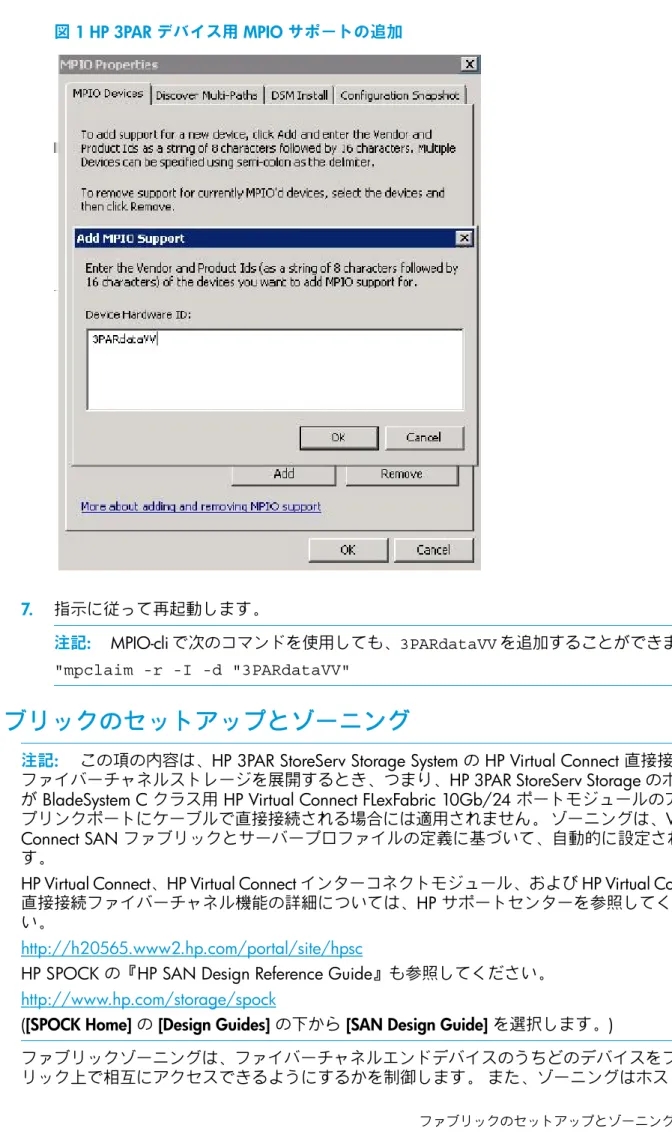
![図 2 [Path TOV] 設定の変更](https://thumb-ap.123doks.com/thumbv2/123deta/8527206.928145/27.892.176.826.379.804/図2PathTOV設定の変更.webp)
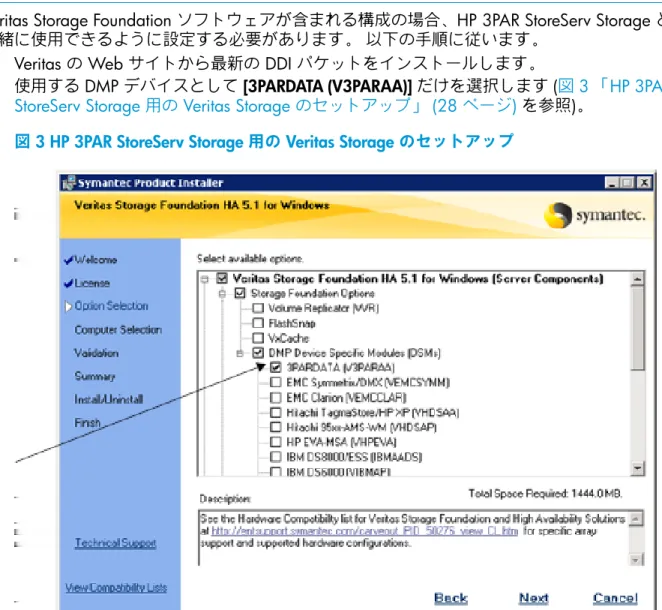
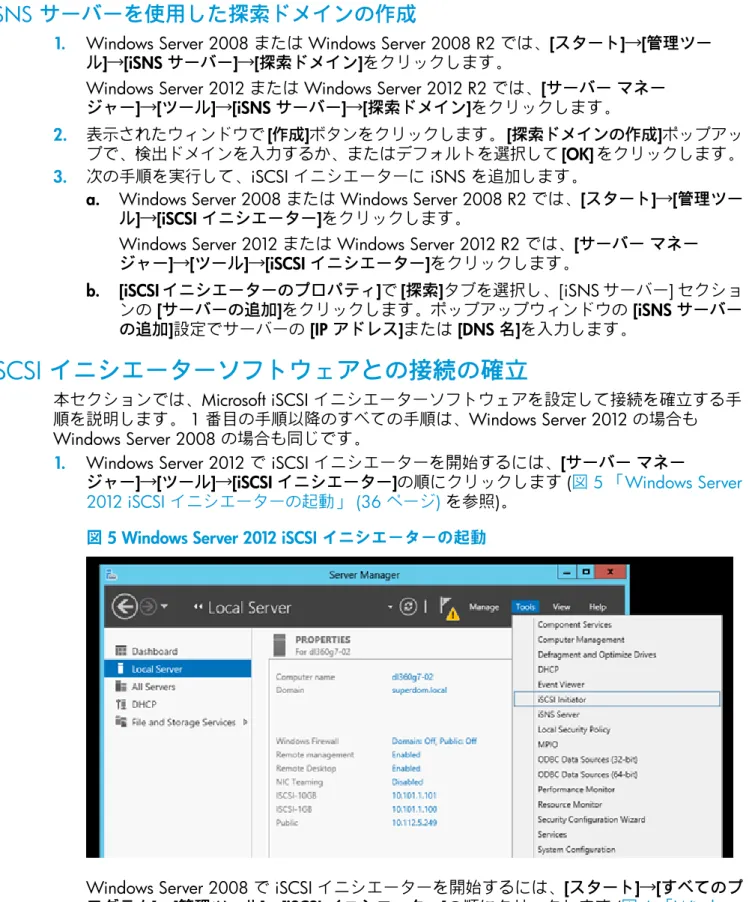
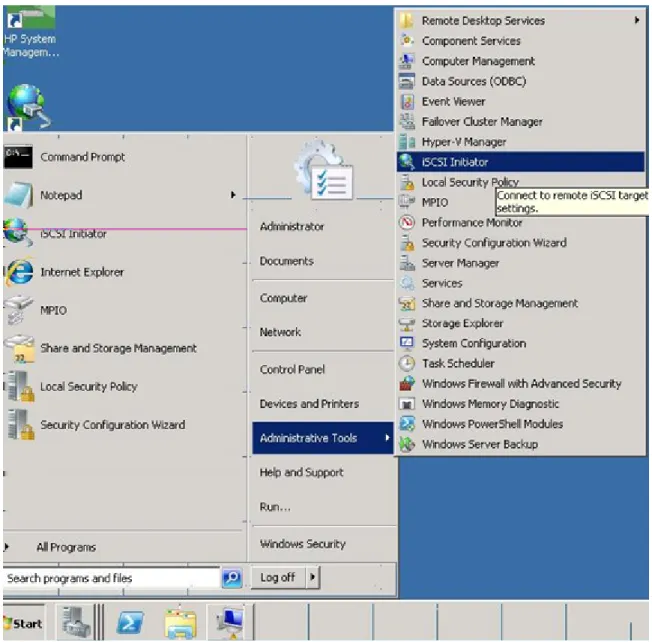
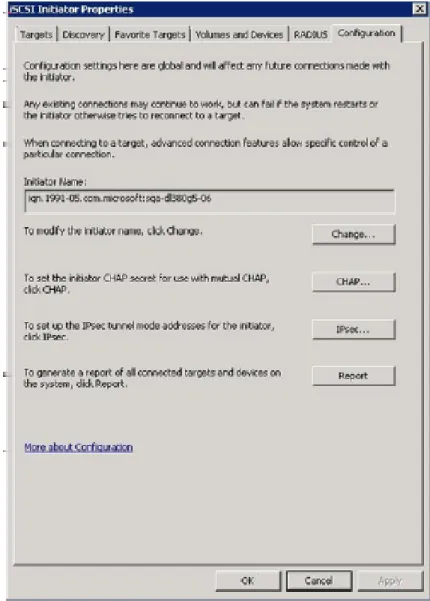
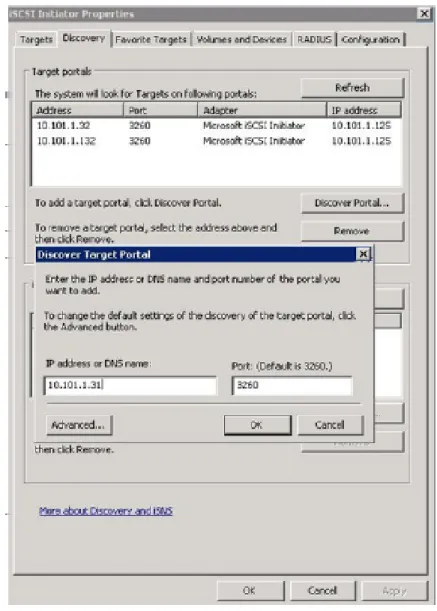
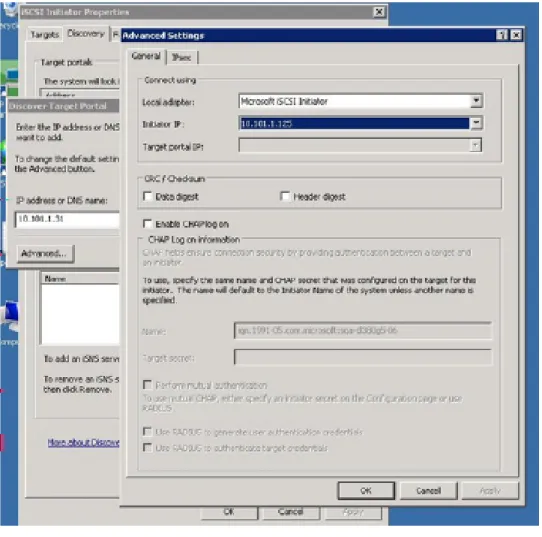
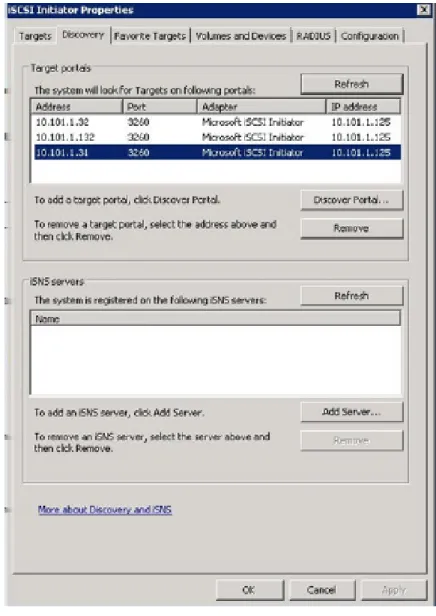
![図 11 ターゲットへの接続 3. [ この接続をお気に入りのターゲットの一覧に追加する ] チェックボックスおよび [ 複数パス を有効にする ] チェックボックスをクリックして選択します。 [OK] をクリックしないでください。 4](https://thumb-ap.123doks.com/thumbv2/123deta/8527206.928145/42.892.131.591.73.663/ターゲットターゲットチェックボックスチェックボックスクリック.webp)